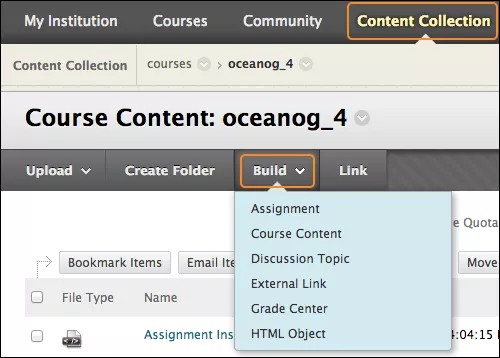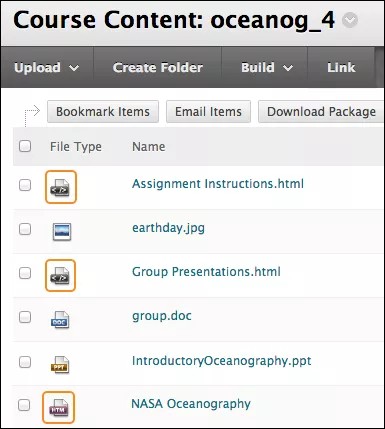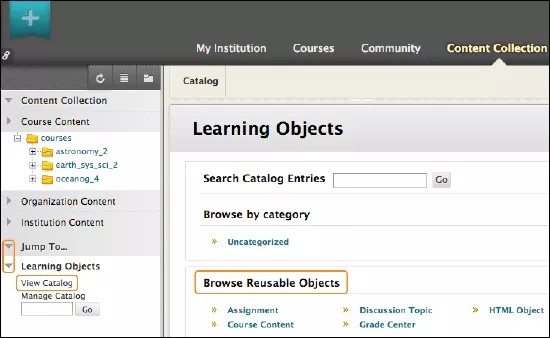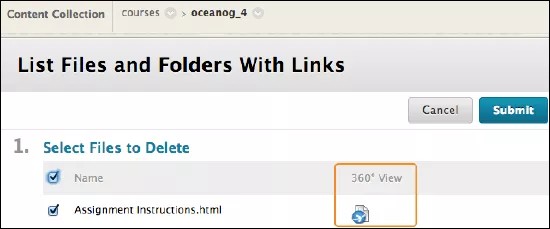Os objetos reutilizáveis permitem que você reutilize e compartilhe elementos do curso na Coleção de conteúdo. Você pode criar objetos reutilizáveis rapidamente e encontrá-los de acordo com categorias. Você pode adicionar objetos reutilizáveis a diversas áreas de seu curso.
Sua instituição controla se você pode criar e descobrir objetos reutilizáveis.
Criar objetos reutilizáveis
- Selecione a guia Coleção de conteúdo e vá para a pasta de conteúdo do curso onde você deseja criar o objeto reutilizável. Se você acessar a Coleção de conteúdo pelo Painel de controle do seu curso, você não terá acesso à lista Criar nem às seis categorias de objetos reutilizáveis.
- Posicione o ponteiro do mouse em Criar e selecione um tipo de objeto reutilizável.
- Na página Criar objeto reutilizável, digite um nome que se tornará o nome na Coleção de conteúdo.
- Digite as informações na caixa Conteúdo. Opcionalmente, use as opções do editor para formatar o texto e incluir arquivos, imagens, links, multimídia e mashups. Os arquivos que você carrega do seu computador são salvos na Coleção de conteúdo, na mesma pasta.
O editor não está disponível para o objeto reutilizável Link externo.
- Selecione Enviar.
O objeto reutilizável aparece na pasta selecionada na Coleção de conteúdo. O sistema adiciona a extensão .html ao nome do arquivo, exceto para Links externos. Na lista de pastas da Coleção de conteúdo, observe que todos os objetos reutilizáveis têm o mesmo ícone, exceto Links externos.
Ver uma lista de objetos reutilizáveis
No catálogo de objetos de conhecimento, você pode ver toda a coleção de objetos reutilizáveis que criou e aqueles compartilhados com você por outros usuários na sua instituição.
- Vá para a Coleção de conteúdo.
- No painel de navegação à esquerda, selecione a seta para expandir o menu Ir para...
- Selecione a seta para expandir a seção Objetos de conhecimento.
- Selecione Visualizar catálogo.
- Na seção Pesquisar objetos reutilizáveis, você pode ver as categorias dos objetos reutilizáveis. Expanda uma categoria para ver uma lista de objetos reutilizáveis. Você não poderá ver os Links externos. Na Coleção de conteúdo, Links externos só são exibidos na pasta na qual você os criou.
Você não pode adicionar objetos reutilizáveis ao curso a partir dessa área.
Permitir que outras pessoas descubram objetos reutilizáveis
Para compartilhar objetos reutilizáveis na Coleção de conteúdo, defina permissões para um objeto reutilizável ou sua pasta. Ao definir permissões, selecione quais usuários ou grupos terão acesso ao item ou pasta e determine o nível de acesso – leitura, gravação, remoção ou gerenciamento.
Por exemplo, você pode começar concedendo apenas permissão de leitura. Em seguida, crie uma pasta especificamente para colaboração e conceda aos usuários apropriados as permissões de leitura e gravação para essa pasta. Depois, esses usuários com permissões de leitura e gravação podem personalizar o objeto reutilizável fazendo upload de novos arquivos e pastas e editando as informações.
Mais informações sobre permissões
Editar e excluir objetos reutilizáveis
Você pode editar a maioria dos objetos reutilizáveis na Coleção de conteúdo pela opção Editar no Blackboard. Para Links externos, selecione Substituir URL e altere o endereço. As alterações que você fizer na Coleção de conteúdo em objetos reutilizáveis de Links externos e de Exercícios serão refletidas sempre que eles forem vinculados a seus cursos. As edições feitas em objetos reutilizáveis de Centro de Notas, Tópico da discussão, Objeto HTML e Conteúdo do curso não serão exibidas onde os links já são exibidos em seus cursos. As edições que você fizer entrarão em vigor na próxima vez que você adicioná-las a um curso.
Se um arquivo tiver sido anexado a um objeto reutilizável, você poderá atualizar o arquivo na Coleção de conteúdo usando a função Substituir do arquivo. O novo arquivo será exibido no objeto reutilizável em seu curso, desde que o formato do arquivo seja o mesmo. Por exemplo, se você tiver anexado um arquivo PNG originalmente, será necessário substituí-lo por um novo arquivo PNG.
Se você excluir um objeto reutilizável do seu curso onde ele estiver vinculado, ele não será excluído da Coleção de conteúdo. O link para o objeto reutilizável do seu curso será excluído.
Se você quiser excluir um objeto reutilizável da Coleção de conteúdo e ele tiver um link em seu curso, uma mensagem de aviso será exibida, informando que a exclusão fará com que links não funcionem. Você pode usar o relatório da Visão 360° para ver onde há links para o arquivo antes de continuar a exclusão.